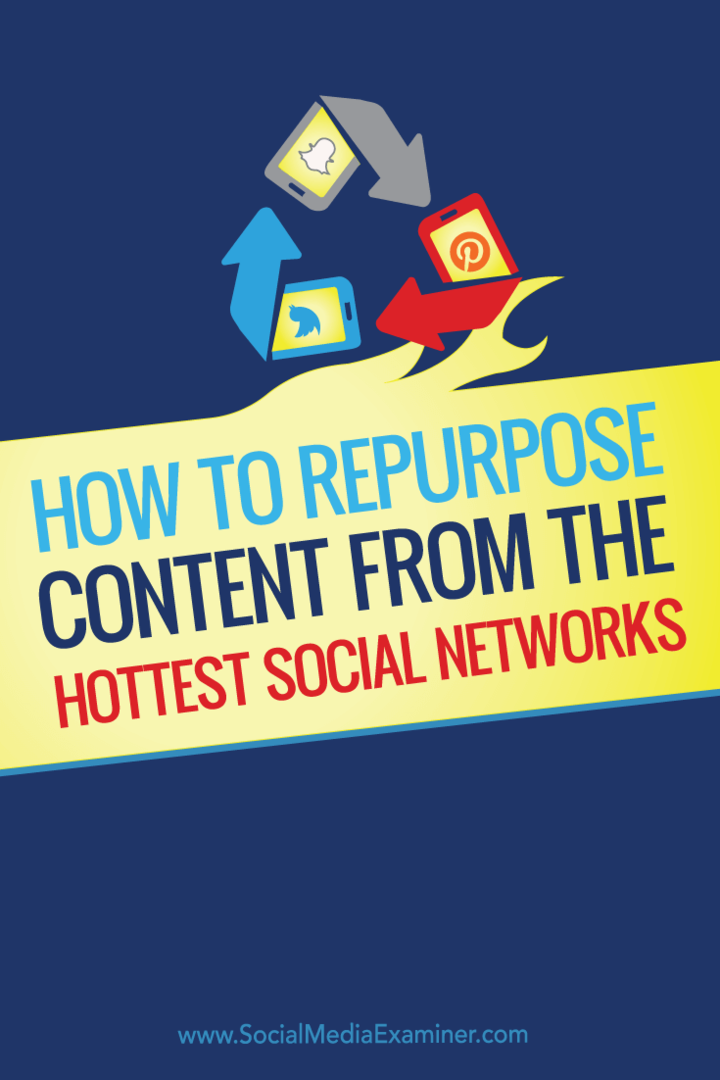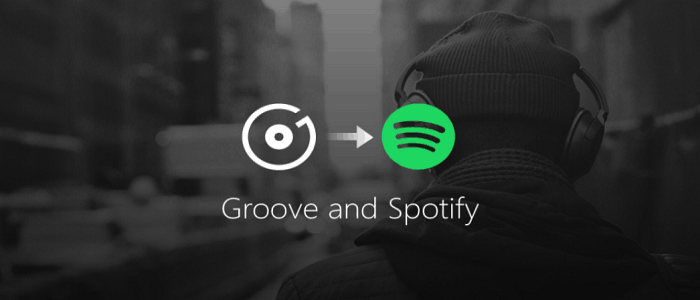Как перепрофилировать контент из самых популярных социальных сетей: специалист по социальным медиа
Стратегия в социальных сетях / / September 26, 2020
 Вы создаете контент в Snapchat, Blab, Vine, Periscope или Facebook Live?
Вы создаете контент в Snapchat, Blab, Vine, Periscope или Facebook Live?
Хотите повторно использовать этот контент в других социальных сетях?
Будь то прямая трансляция на Facebook, быстрый снимок в Snapchat или короткое аудио из Anchor, вы можете сохранять и загружать свой социальный контент и делиться им во всех своих профилях.
В этой статье вы узнайте, как перенаправить контент из самых популярных социальных сетей на сегодняшний день.
Почему именно эти сети?
Сети, описанные в этой статье, были выбраны специально потому, что они дают вам возможность загружать медиафайлы, которые вы создаете в этих сетях, напрямую, через исходный код или с помощью сторонних инструментов. Это ключ к поиску социальных сетей для создания уникального контента. Ищите сети, в которых вы можете расширить аудиторию и создать уникальный контент, который при желании можно использовать за пределами самой сети.
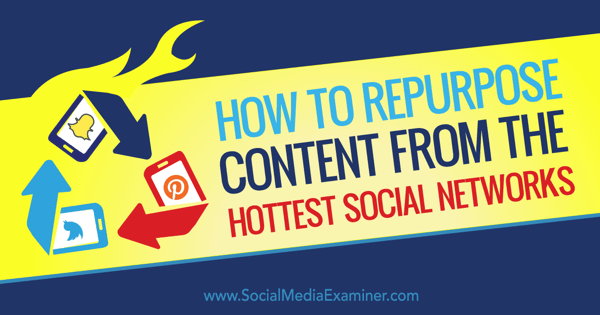
Вот идеальный сценарий. Допустим, вы присоединяетесь к одной из сетей, представленных ниже, и создаете много отличных видео и расширяете аудиторию в этой сети. Одновременно вы загружаете эти видео в свою учетную запись YouTube. Если одна из этих сетей отключается, вы всегда можете сказать своим подписчикам из этой сети подписаться на ваш канал YouTube, где они смогут найти все видео, которыми вы поделились.
# 1: переработка содержимого Blab
Вы хотите создавать аудио- и видеоинтервью с другими, но устали от технических хлопот, связанных с подключением людей к другим платформам или сетям? Если да, то передай привет Blab! Вот что понадобится вам и вашим гостям:
- Учетная запись Twitter, чтобы создать учетную запись Blab.
- Браузер Chrome или Firefox на рабочем столе, а также веб-камера или приложение Blab на iPhone или iPad.
Blab позволяет одновременно снимать четырех человек, но может участвовать неограниченное количество людей. Просто позвольте людям ненадолго остановиться, а затем, когда они закончат, позвольте кому-то другому занять их место.
Вот как это работает.
Однажды ты завести аккаунт, Вы можете начать болтовню с помощью кнопки в правом верхнем углу экрана (на рабочем столе). Пользователи приложения щелкните значок + в правом верхнем углу экрана.
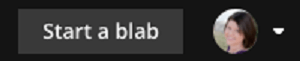
Следующий, заполните детали о вашей болтовне. Теперь у вас есть возможность сделать публичную болтовню, о которой ваши подписчики будут уведомлены и опубликованы на главную домашнюю страницу Blab или частную страницу Blab, которой делятся только с людьми, у которых есть указанный вами URL их. Это отличный способ создать уникальный контент в сети Blab без привлечения аудитории, если хотите.
Обратите внимание, что опция для частичного сообщения в настоящее время доступна только для пользователей настольных компьютеров.
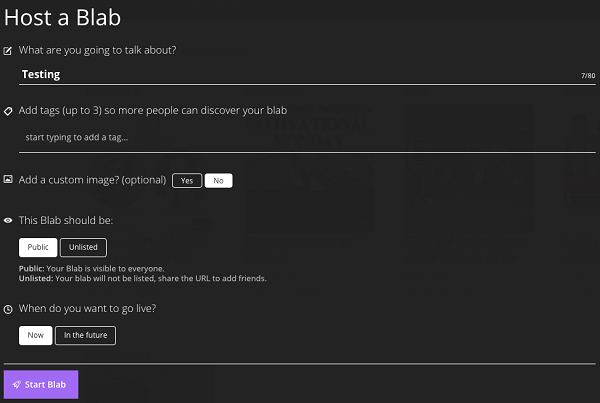
После того, как вы начнете болтать, выберите камеру и микрофон, а затем позвоните. Далее вам нужно скопируйте, вставьте и отправьте URL-адрес вашего блаба людям, которым вы хотите в нем участвовать.
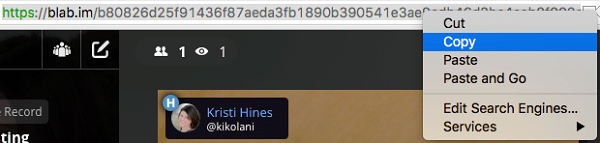
Ваши гости должны увидеть возможность позвонить, чтобы присоединиться к вам на болтовне.
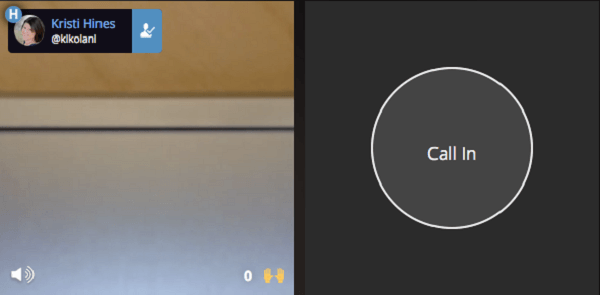
Когда все ваши гости будут готовы к работе, начать запись. Это очень важно, если весь смысл вашей болтовни заключается в создании уникального контента. Эта опция находится в верхнем правом углу экрана для пользователей настольных компьютеров.
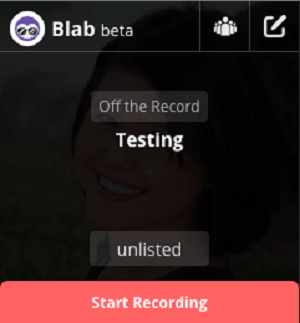
Используйте элементы управления на экране каждого гостя, чтобы отключить звук (внизу слева) или отключить его от болтовни, если необходимо.
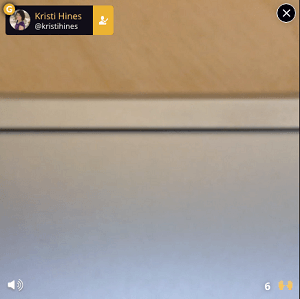
Чтобы просмотреть список ваших гостей, щелкните список людей, участвующих в мероприятии, и просмотрите информацию в верхней части экрана. Если вы нажмете на три точки рядом с их именем, это позволит вам сделать их соведущими болтовни. Это дает им возможность принимать звонящих и управлять гостями.
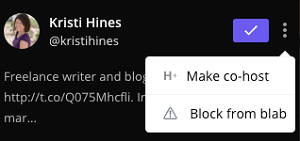
Однажды ты закончить официальную запись, вы можете приостановить запись болтовни и продолжить общение с гостями, повесить трубку и позволить другим продолжить общение или завершить болтовню и повесить трубку. Затем Blab обработает запись и отправит вам электронное письмо с видеофайлом (MP4 с разрешением 640 x 480) и аудио (MP3).
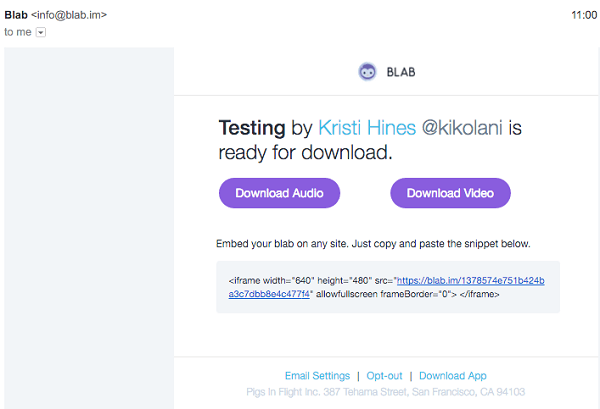
Если ваш blab был установлен как общедоступный, он также будет доступен для воспроизведения в вашем профиле. Не включенные в список сообщения отображаться не будут.
Используйте свои файлы blab в любом месте, где можно загружать видео и аудио файлы. Например, Энтони Конклин взял свой болтовня со специальным гостем Тони Роббинсом и загрузил отредактированную версию на свой YouTube канал, который он также встроил в свой интернет сайт.
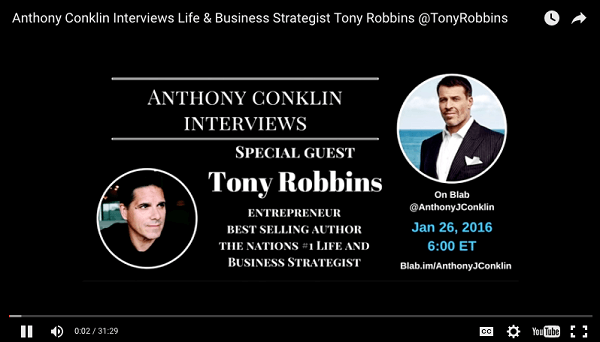
Кроме того, такие компании, как социальные сети правоохранительных органов, еженедельно живые выступления на Blab и загрузите их в свои YouTube канал и Подкаст iTunes.
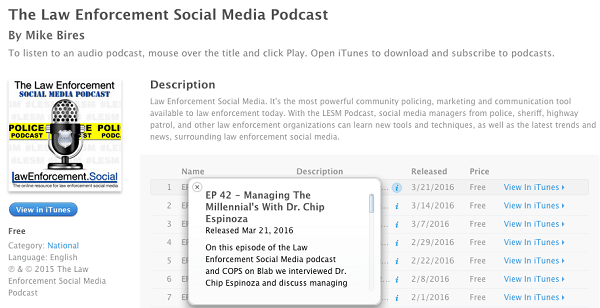
Другие отличные варианты использования ваших видео и аудио файлов blab включают прямую загрузку в виде видео на Facebook, видео Vimeo, SlideShare. видео, аудио SoundCloud и как контент в других сетях, которые позволяют размещать видео и аудио, где вы можете найти новые аудитории.
# 2: экспорт содержимого Snapchat
Когда-то думали, что Snapchat - сеть только для подростков и знаменитостей. Теперь он заполнен брендами и профессионалами, которые используют его для продвигать свой бизнес, продукты, истории и события. Плюс с Геофильтры по запросу, все станет еще более ориентированным на бизнес.
Большим сдерживающим фактором для Snapchat была продолжительность жизни сообщений. Личные сообщения можно было увидеть только один или два раза, прежде чем они были потеряны в пустоте, если получатель не был достаточно сообразительным, чтобы сделать снимок экрана. А истории в Snapchat длятся всего 24 часа.
Однако вне Snapchat фотографии и видео, которые вы создаете в Snapchat, могут жить вечно. Для начала, скачать Snapchat на ваше устройство iOS или Android и завести аккаунт, если у вас его еще нет.
Затем у вас есть возможность начните делать уникальные селфи, нажав кнопку камеры, или видео, удерживая кнопку камеры. Либо опубликуйте их в своем Snapchat как историю (доступно всем, кто подписан на вас), отправлять их напрямую конкретным людям в виде личных сообщений, или скачать их как уникальные фото и видео, чтобы поделиться в других сетях. Например, вот селфи с геофильтром, показывающим, где я нахожусь.
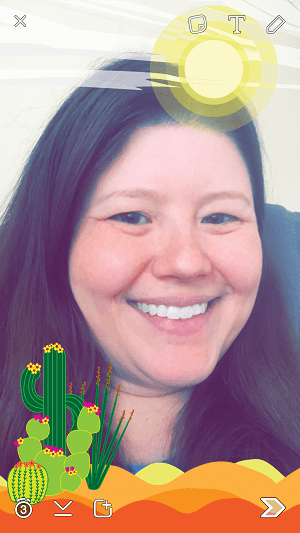
После того, как вы сделаете селфи, используйте стрелку вниз в левом нижнем углу, чтобы загрузить фотографию с геофильтром в свою фотопленку. Затем, загрузите его в любую социальную сеть, в которой разрешены изображения. Вы также можете снимать изображения и видео в течение дня и используйте стрелку в правом нижнем углу, чтобы добавить эти изображения и видео в свою историю.
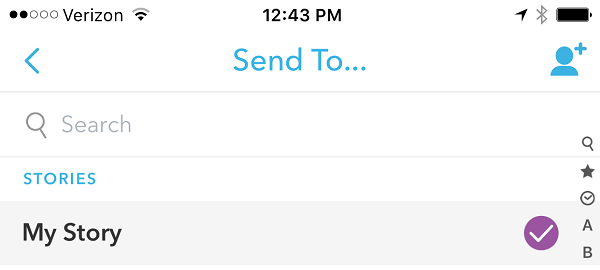
В конце дня, перейдите на экран Истории и нажмите на три точки рядом с вашей историей. затем щелкните стрелку загрузки чтобы загрузить всю историю за день в виде файла фильма в фотопленку (обычно в альбоме специально для Snapchat). Размер файла будет 416 x 736 в формате MP4.
Теперь вы можете загрузите этот файл фильма в любую сеть, которая позволяет загружать фильмы. Обратите внимание, что он, скорее всего, будет в портретной ориентации, поэтому в некоторых видеосетях он, скорее всего, будет иметь черный ящик по бокам.
Такие бренды, как Лулулемон дайте своим поклонникам в Twitter отрывки из их видеороликов Snapchat. Это помогает создать аудиторию Snapchat, в то время как они пользуются преимуществами прямой загрузки видео в Twitter, что способствует большому взаимодействию.
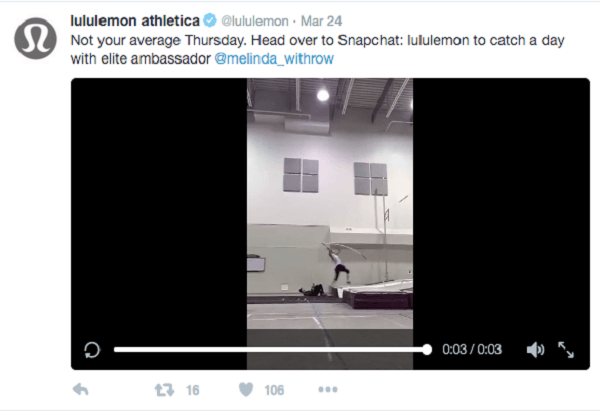
Даже Nasdaq иногда загружает их истории из Snapchat и напрямую загружает их на свой официальный сайт. страница на фэйсбуке.
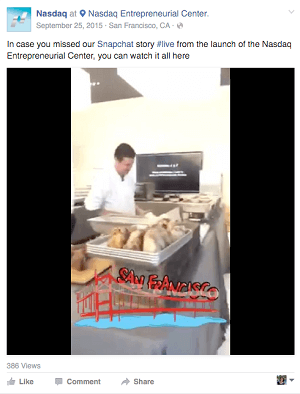
Как видите, Snapchat может помочь вам создавать уникальный контент, удобный для бизнеса и легко переносимый в любую сеть, которая принимает фото и видео.
# 3: Загрузите Facebook Live, Periscope и Meerkat Video
Все еще думает, будет ли прямое видео на Facebook, Перископ, Сурикат и по слухам, приложение YouTube Connect (Планируемый конкурент Google вышеупомянутым продуктам) того стоит? Ответ - да, потому что вы всегда можете сохраните ваше живое видео и используйте его в другом месте.
Получите онлайн-тренинг по маркетингу YouTube!

Хотите повысить свою вовлеченность и продажи с помощью YouTube? Тогда присоединяйтесь к самому большому и лучшему собранию экспертов по маркетингу YouTube, которые делятся своими проверенными стратегиями. Вы получите пошаговые инструкции, посвященные Стратегия YouTube, создание видео и реклама на YouTube. Станьте героем маркетинга YouTube для своей компании и клиентов, реализуя стратегии, которые приносят проверенные результаты. Это интерактивное обучающее мероприятие от ваших друзей из Social Media Examiner.
ПОДРОБНЕЕ НАЖМИТЕ ЗДЕСЬ - ПРОДАЖА ЗАКАНЧИВАЕТСЯ 22 СЕНТЯБРЯ!Есть два ключа к использованию живого видео, которое вы планируете репостить. Во-первых, независимо от того, какую платформу для прямой трансляции вы используете, если вы отвечаете на комментарии или вопросы своих зрителей, вам необходимо обязательно сказать комментарии или вопросы зрителей в прямом эфире. В большинстве случаев вы собираетесь просто сохранять видео, а не комментарии или чат. Так что, если вы ответите только, те, кто просматривает сохраненное видео, услышат только одну сторону разговора.
Во-вторых, не забудьте сохранить живое видео. В зависимости от сети это можно сделать несколькими способами. Например, если у вас есть возможность вести прямую трансляцию из основного приложения Facebook или со страницы Facebook Manager, вы увидите значок в эфире (ниже), когда нажмете, чтобы опубликовать обновление статуса в вашем профиле или страница.
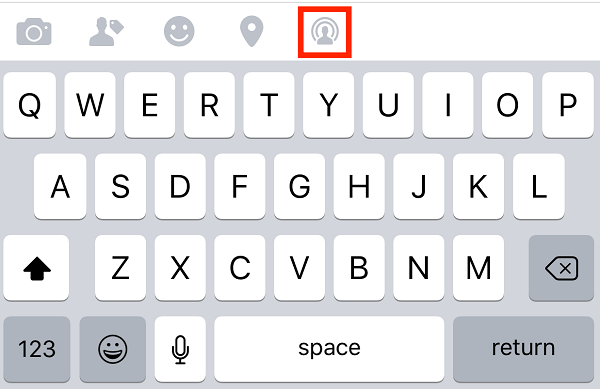
если ты запись из основного приложения Facebook (для iOS и некоторых пользователей Android), используя свой личный профиль (публично, только для друзей, в индивидуальные списки друзей или только для себя), вы можете сохраните его в своей фотопленке после окончания прямой трансляции. Размер видеофайла будет 720 x 720 в формате MOV.
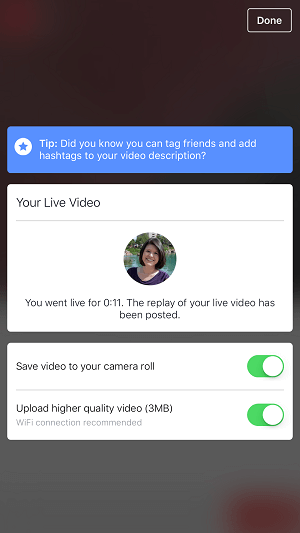
если ты запись из приложения Facebook Page Manager (для некоторых пользователей iOS и Android) с помощью вашей страницы (только для всех), вы сможете Сохраните это в своей фотопленке. Размер видеофайла будет 720 x 720 в формате MOV.
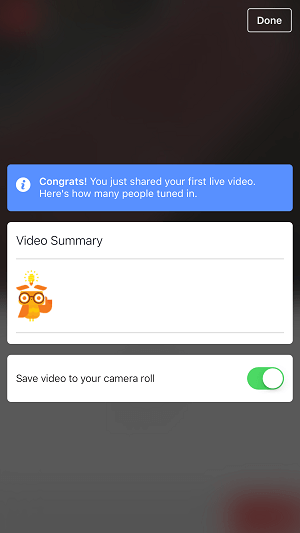
С участием Перископ, как только вы скачать приложение Periscope (для пользователей iOS или Android) и зарегистрируйтесь, используя свой номер телефона или учетную запись Twitter, у вас есть возможность транслировать публично или для определенной группы подписчиков. В конце вашей трансляции сохраните ваше видео в фотопленку. Размер файла будет 320 x 568 в формате MP4.
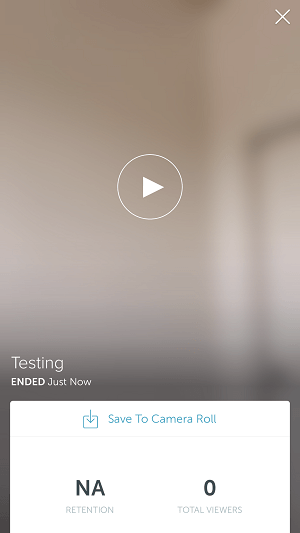
С участием Сурикат, как только вы скачать приложение Meerkat (для пользователей iOS или Android) и зарегистрируйтесь с помощью своей учетной записи Twitter или Facebook, у вас есть возможность транслировать публично. В конце трансляции у вас есть возможность сохраните трансляцию в свою библиотеку Meerkat воспроизвести, поделиться или загрузить. После обработки видео (в зависимости от длины это может занять некоторое время) вы можете перейдите в библиотеку Meerkat вашего профиля и загрузите ее. Размер файла будет 360 x 640 в формате MP4.
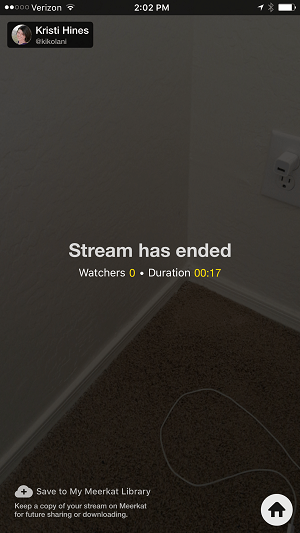
Используйте все ваши сохраненные видео в любой сети, которая поддерживает загрузку видео. Вы также можете использовать программное обеспечение для преобразования видео в аудио для преобразования видеофайлов в MP3 и загрузки аудиофайлов в любую сеть, поддерживающую загрузку аудио. Делайте это только в том случае, если аудиоверсия этих видео будет понятна слушателям.
# 4: Преобразование якорного звука
Чтобы создать ценный аудиоконтент за две минуты, попробуйте Anchor. Якорь - мобильное приложение для пользователей iOS, которое позволяет записывать звуковые фрагменты продолжительностью до двух минут, известные на платформе как «волны». Зарегистрируйтесь, используя свой адрес электронной почты и учетную запись Twitter, а потом записывать волны и отвечать на чужие волны.
Как только вы закончите записывать волну, нажмите на значок поделиться в правом верхнем углу и нажмите на возможность поделиться волной в другом месте.
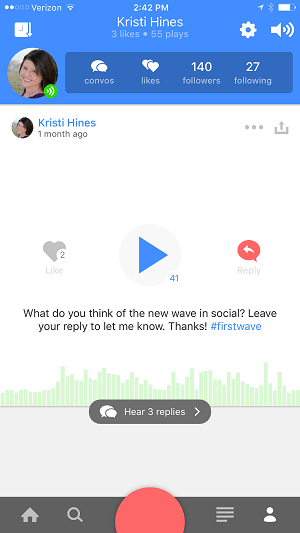
Это даст вам ссылку на вашу волну. Тогда ты можешь отправьте ссылку себе по электронной почте.
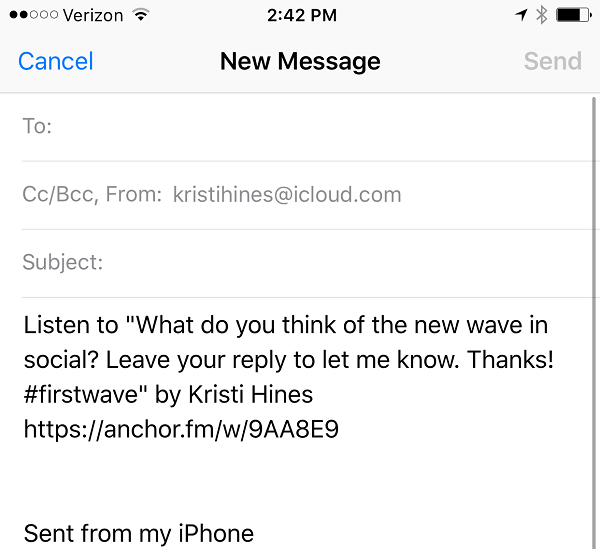
Когда ты перейдите по этой ссылке на вашем рабочем столеты захочешь просмотреть источник для этой страницы. Если вы используете Google Chrome, вы можете найти эту опцию, используя опцию меню View> Developer> View Source.
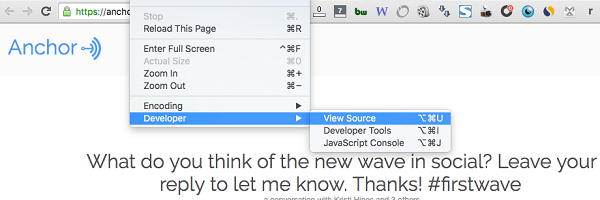
В исходном коде страницы звукового фрагмента вы должны найдите код для карты Twitter, который включает URL-адрес файла M4A.
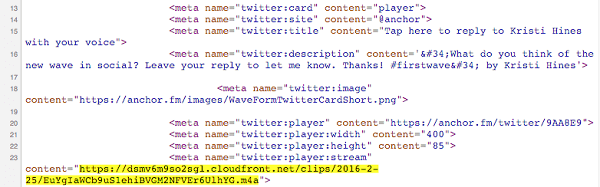
Скопируйте выделенный URL и вставьте его в новую вкладку. В зависимости от настроек вашего браузера и компьютера он должен загружаться на ваш компьютер с таким именем файла.

Если ваш браузер выглядит так, просто используйте опцию меню Файл> Сохранить страницу как, чтобы сохранить ее на свой компьютер вместо.
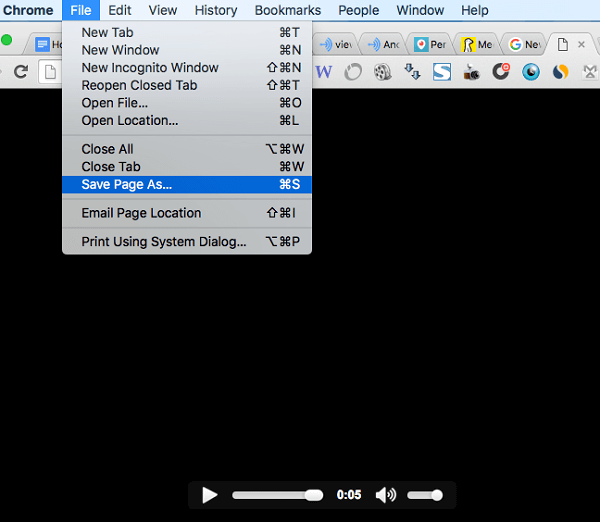
В любом случае, теперь у вас есть аудиофайл для использовать везде, где можно загружать аудиофайлы. Хотя это не MP3, он поддерживается, когда вы загружаете его как подкаст iTunes, а также на WordPress, SoundCloud и аналогичные платформы. Если вы хотите, скачать программное обеспечение для преобразования аудио, чтобы преобразовать его в MP3.
Кроме того, если вы ответить на чужую волну якоря, Вы можете скачать ваш ответ таким же образом. Просто перейдите к волне этого человека, нажмите ссылку "Услышать ответы" и найдите свой ответ. затем нажмите на значок Поделиться и поделитесь им в другом месте. Затем следуйте остальным инструкциям выше, чтобы получите прямую ссылку на вашу волну, получите ссылку на файл M4A и загрузите ее.
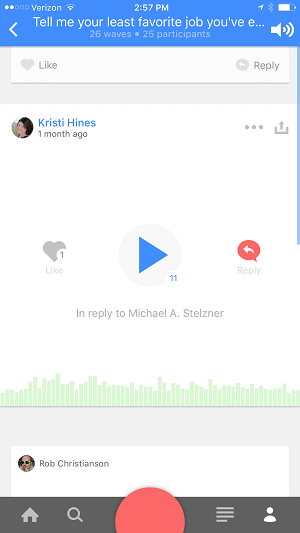
Хотите сделать еще один шаг? Используйте якорь, чтобы задавать вопросы и сообщать людям, что их ответ может быть включен в ваш подкаст, если вы собираетесь его использовать именно так. затем используйте программное обеспечение для редактирования аудио, чтобы связать все аудиофайлы вместе.
Если вы действительно собираетесь загрузить чужую волну якоря или ответ, вы ДОЛЖНЫ сначала получить их одобрение. Не скачивайте его и не делитесь где-нибудь без разрешения.
Не волнуйся. Вы не будете первым, кто представит волны в подкасте. Якорное сообщество уже делает это, конечно, с разрешения.
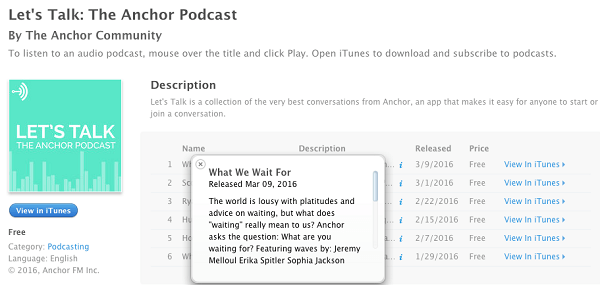
# 5: Создание GIF-файлов Vine
Хотя кажется, что Vine не обсуждается с тех пор, как живое видео стало в моде, вы не должны исключать его из своей уникальной стратегии создания контента. Это особенно важно, потому что GIF-файлы становятся очень популярными. Поскольку Vine без проблем позволяет создавать короткие видео с зацикливанием, он также может помочь вам создавать зацикленные GIF-файлы.
Скачать Vine для iOS или Android и зарегистрируйтесь с помощью своей учетной записи Twitter. затем Создавайте семисекундные видеоролики, нажав и удерживая экран. Однажды ты опубликуйте свою лозу в своем профиле Vine, он будет автоматически сохранен в вашей фотопленке. Размер файла будет 480 x 480 в формате MP4.
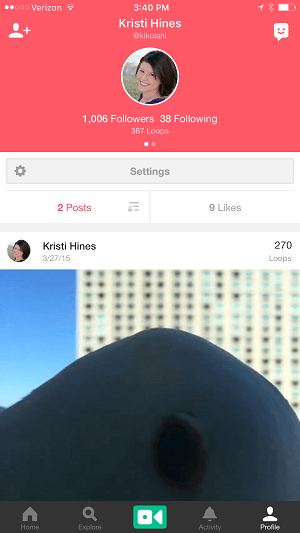
Чтобы конвертировать этот файл в GIF, использовать Imgflip.com или аналогичная услуга который преобразует видео в зацикленный GIF. Эта услуга бесплатна с небольшим водяным знаком размером до 360 x 360.
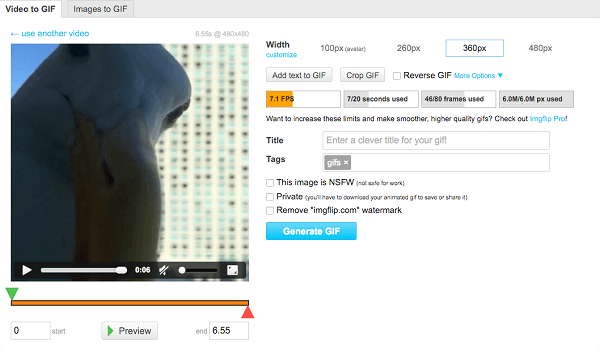
Следующее - то, что вы получаете с бесплатной версией сервиса.
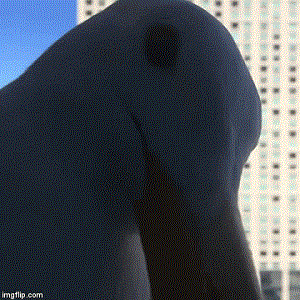
В качестве альтернативы вы можете платить 9,95 долларов в месяц (или только за один месяц и отменить) за членство, чтобы иметь более плавный и быстрый GIF без водяных знаков, который имеет тот же размер, что и видео.
В любом случае теперь ты можешь поделитесь своим бесконечно зацикленным GIF в любой сети, которая позволяет делиться GIF, включая Facebook, Twitter, Pinterest, Peach и многие другие.
Слово предостережения
Если вы планируете использовать контент не по прямому назначению, Обязательно сначала прочтите Условия использования каждой конкретной социальной сети чтобы убедиться, что вы не нарушаете никаких правил, перепрофилируя создаваемый контент. Обычно как создатель вы являетесь правообладателем и можете делиться контентом, но это может быть не всегда.
Кроме того, если вы приглашаете гостей участвовать в контенте, который вы планируете использовать в нескольких сетях, убедитесь, что они знают, что вы собираетесь использовать контент за пределами исходной сети. Это особенно касается платформ прямого видео и вещания, где они могут ожидать, что их появление будет разовым, а не повторным выступлением.
Большинство сетей прямого вещания и вещания, включая Blab, Facebook Live, Periscope и Meerkat, предлагают возможности архивирования и загрузки. Следовательно, люди должны понимать, что их участие в мероприятиях на этих платформах может быть распространено где-либо еще.
В заключение
Как видите, существует множество способов использования разных социальных сетей для создания уникального контента, который может выходить далеко за рамки самой сети. Если вы изо всех сил пытаетесь оправдать создание контента в сетях, который кажется, что они могут быть здесь сегодня, завтра внимательно посмотрите, можно ли использовать контент, который вы создаете в этих сетях, в альтернативных способами.
Если вы можете загружать необработанные изображения, аудио- или видеофайлы из этих сетей, то у вас всегда есть основания для их использования, просто загружая файлы содержимого в широкий спектр сетей.
Что вы думаете? Вы создаете уникальный контент в подобных сетях для своих основных социальных сетей? Вы замечаете, помогает ли это повысить вовлеченность вашей аудитории в Facebook, Twitter или YouTube? Если да, поделитесь своим опытом в комментариях!